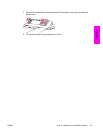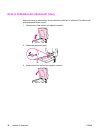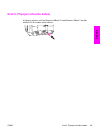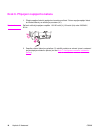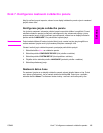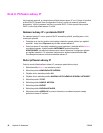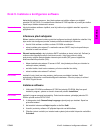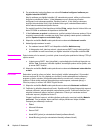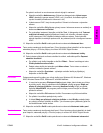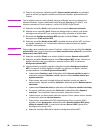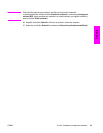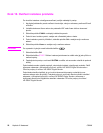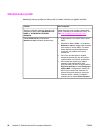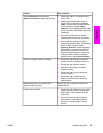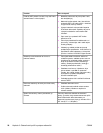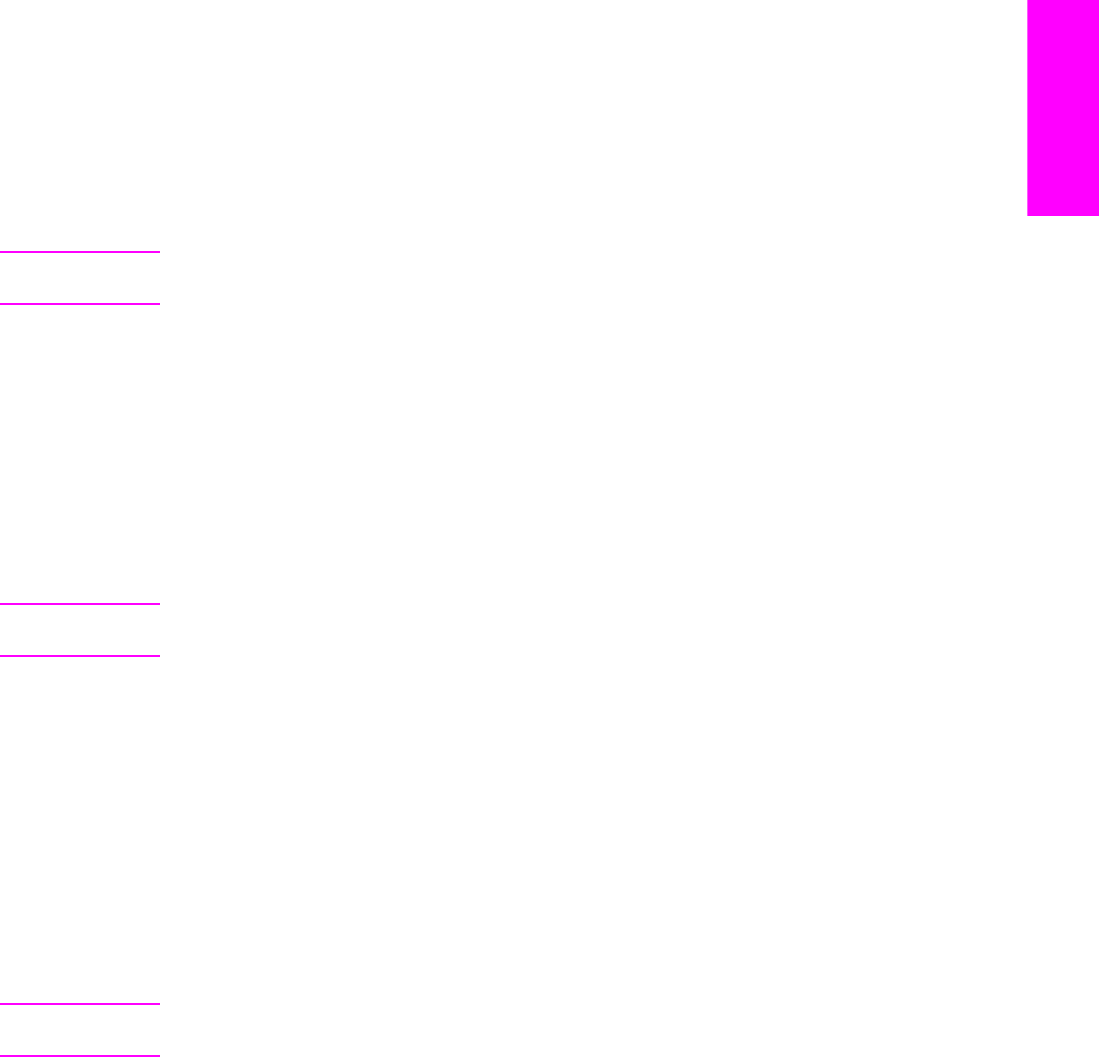
Po vybrání možností se na obrazovce zobrazí zbývající nastavení.
a. Klepněte na tlačítko Nalézt servery. Zobrazí se dialogové okno Vybrat server
LDAP, obsahující seznam serverů LDAP v síti. (Je možné, že budete nejdříve
vyzváni k zadání přihlašovacích informací k síti.)
b. Vyberte server LDAP, který chcete používat. Zobrazí se informace o vybraném
serveru.
c. Klepnutím na tlačítko OK přijmete vybraný server. Informace serveru se zadávají na
obrazovce Nastavení ověřování.
d. Pro vyzkoušení nastavení klepněte na tlačítko Test. V dialogovém okně Testovat
ověřování uživatele zadejte přihlašovací údaje k síti síťového uživatele, abyste
ověřili, zda server LDAP úspěšně získává e-mailovou adresu. Pokud zkouška
nebude úspěšná, kontaktujte správce sítě, aby odstranil potíže v konfiguraci serveru
LDAP.
13. Klepnutím na tlačítko Další budete pokračovat na obrazovku Nastavení faxu.
Poznámka
Tento postup nezahrnuje konfiguraci faxu. Pokud chcete možnost odesílání na fax zapnout,
naleznete pokyny v Příručce podpory k zařízení HP 9200C Digital Sender.
14. Klepnutím na tlačítko Další budete pokračovat na obrazovku Nastavení složky.
15. Pokud chcete zpřístupnit možnost odesílání do složek, zaškrtněte políčko Zapnout
odesílání do složek.
a. Pro přidání nové složky klepněte na tlačítko Přidat.... Zobrazí se dialogové okno
Přidat předdefinovanou složku.
b. Zadejte název složky do textového pole Název aliasu. Tento název se zobrazí v
rozhraní ovládacího panelu zařízení.
c. Klepnutím na tlačítko Procházet... vyhledejte umístění složky a přijměte jej
klepnutím na tlačítko OK.
Poznámka
Podporované operační systémy pro cílové složky jsou Windows 98, Windows NT, Windows
2000, Windows Server 2003, Windows XP a Novell NetWare.
d. V rozevíracím seznamu Přístupové údaje vyberte údaje, které chcete pro přístup
do složky použít. Když je vybrána možnost Veřejné, použije program Údaje pro
přístup k veřejným složkám z obrazovky Nastavení složky. Když je vybrána
možnost Uživatel MFP, tak program používá údaje, pomocí kterých se uživatel
přihlásil k zařízení.
e. Klepnutím na tlačítko OK nastavení uložíte. Do seznamu se přidá nová složka.
f. Pro přidání více složek opakujte kroky a až e.
g. V oblasti Údaje pro přístup k veřejným složkám na kartě Složky, zadejte údaje
pro veřejný přístup k ukládání do složek. Tyto informace jsou vyžadovány před tím,
než bude seznam složek uložen.
16. Klepnutím na tlačítko Další budete pokračovat na obrazovku Nastavení sledu prací.
Poznámka
Tento postup nezahrnuje konfiguraci sledů prací. Pokud chcete možnost odesílání do sledů
prací zapnout, naleznete pokyny v Příručce podpory k zařízení HP 9200C Digital Sender.
17. Klepnutím na tlačítko Další budete pokračovat na obrazovku Nastavení adresování.
CSWW Krok 9. Instalace a konfigurace softwaru 19
Čeština